Sådan ser du slettede YouTube-videoer med/uden URL'er
YouTube er den største videodelingsplatform, der leverer millioner af videoer i høj kvalitet til millioner af brugere. Alle kan finde videoer, de er interesserede i, fra forskellige kanaler. Du kan dog føle dig fortabt, når du opdager, at nogle videoer, du kan lide, er slettet af skaberne eller YouTube, eller du ved et uheld har slettet YouTube-videoer fra din egen kanal. I dette tilfælde kan du læse denne vejledning og lære hvordan man finder slettede YouTube-videoer og genvinde dem.
SIDEINDHOLD:
- Del 1. Sådan gendanner du slettede YouTube-videoer ved hjælp af professionel software
- Del 2. Sådan finder du slettede YouTube-videoer uden URL i Time Machine
- Del 3. Sådan finder du slettede YouTube-videoer med URL online
- Del 4. Sådan ser du slettede YouTube-videoer fra officielle kanaler eller skabere
- Del 5. Ofte stillede spørgsmål om slettede YouTube-videoer
Del 1. Sådan gendanner du slettede YouTube-videoer ved hjælp af professionel software
Hvis du nogensinde har downloadet YouTube-videoer til din computer eller oprindeligt uploadet dem fra dine lokale filer, vil det være en barneleg at finde slettede YouTube-videoer. Den hurtigste og mest pålidelige måde at få dem tilbage på er ved at bruge professionel software som Apeaksoft Data RecoveryDet kan scanne din harddisk eller eksterne lagring for at gendanne videoer, du troede var væk. Før man prøver mere komplicerede metoder som onlinearkiver eller kontakter skabere, sparer dette værktøj normalt brugerne mest tid og kræfter.
Et klik for at få adgang til slettede YouTube-videoer
- Find slettede YouTube-videoer uden URL.
- Hurtig scanningshastighed og høj succesrate.
- Let at følge trin og intuitiv grænseflade.
- Forhåndsvisning før genoprettelsen.
- Understøtter næsten alle videoformater som MP4, MOV, AVI osv.
Sikker download
Sikker download

Sådan bruger du Apeaksoft Data Recovery til at gendanne slettede YouTube-videoer
Trin 1 Tryk på knappen ovenfor for at downloade og installere softwaren på få sekunder.
Trin 2 Vælg den placering, hvor dine YouTube-videoer engang blev gemt (ofte Lokal disk C:), og tryk på Begynd Scan .

Trin 3 Vælg Video valgmulighed i venstre panel. Søg efter din målvideo på højre side.

tips: Du kan hurtigt finde dine slettede YouTube-videoer ved at indtaste relevante nøgleord for filnavnet i søgefeltet øverst til højre i programgrænsefladen. Dette gør det muligt for softwaren at filtrere scanningsresultaterne og hjælper dig med at finde den video, du vil gendanne, meget hurtigere.
Trin 4 Tjek din målvideo, og tryk på Recover .

tips: Lignende trin gælder også for gendannelse af slettede e-mails, billeder, lyd, PS4-spildata osv.
Del 2. Sådan finder du slettede YouTube-videoer uden URL i Time Machine
Hvis du er en Mac-bruger og har brugt Time Machine til at sikkerhedskopiere din Mac regelmæssigt, kan du gendanne slettede eller mistede videoer, som du har uploadet til YouTube eller andre sociale platforme.
Trin 1 Tilslut først den eksterne lagerenhed, der gemmer din Time Machine-sikkerhedskopi, til din Mac. Åbn derefter en mappe, som du bruger til at gemme YouTube-videoer.
Trin 2 Klik på tidsmaskinesymbolet i den øverste højre navigationslinje. Derefter kan du bruge tidslinjen i højre kant af din Mac-skærm til at finde dine slettede YouTube-videoer. Vælg en video, og tryk på mellemrumstasten for at se en forhåndsvisning af den, før du gendanner den.
Trin 3 Når du har valgt den korrekte YouTube-video, kan du klikke Gendan for at gendanne den slettede YouTube-video.
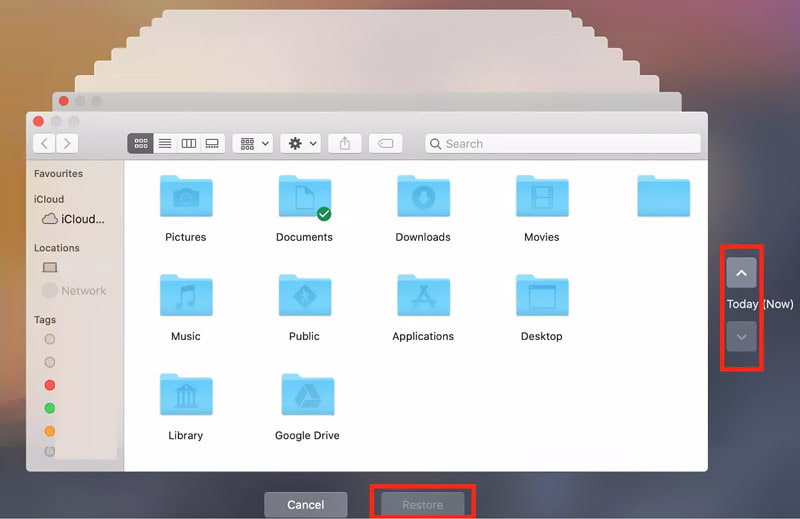
tips:
Kan jeg erstatte den eksisterende video med den samme URL?
Nej, du kan ikke erstatte den eksisterende video med den samme URL, fordi hver ny video, du uploader til YouTube, genererer en ny URL. Du kan dog foretage nogle ændringer i en eksisterende video, herunder trimme den, ændre titel og beskrivelse osv.
Del 3. Sådan finder du slettede YouTube-videoer med URL online
Før vi bruger URL'erne på YouTube-videoer til at se slettede, kan du lære, hvordan du kopierer URL'en til en YouTube-video.
Trin 1 Åbn YouTube, og log ind på din konto. Indlæs en YouTube-video.
Trin 2 Klik Del for at åbne et pop op-vindue. Derefter kan du se en bestemt URL til YouTube-videoen. Klik her Kopi for at få URL'en.

Sådan finder du slettede YouTube-videoer ved hjælp af WayBack Machine
Hvis du vil se en YouTube-video, der er blevet fjernet, kan du gå til wayback maskine hjemmeside. Dette online-site arkiverer slettede YouTube-videoer. Derudover kan du finde websider, tekster, lyd og billeder fra dette Internet Archive-værktøj.
Trin 1 Gå til https://web.archive.org i din browser. Indtast URL'en til den slettede YouTube-video i søgefeltet.

Trin 2 Derefter kan du gennemse tidslinjen og klikke på datoen for at se slettede YouTube-videoer.
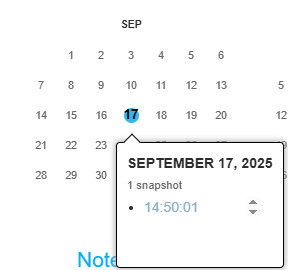
tips:
Hvordan får jeg alle video-URL'er fra en YouTube-kanal?
Gå til YouTube-kanalen og klik på Videoer afsnit. Højreklik og vælg Inspicer nederst. Klik på Konsol fanen. Du skal muligvis skrive tillade indsættelse og ramte Indtast nøgle. Så indsæt var scroll = setInterval(function(){ window.scrollBy(0, 1000)}, 1000); og hit IndtastVent, indtil siden indlæses til den sidste video. Kopier og indsæt derefter window.clearInterval(scroll); console.clear(); urls = $$('a'); urls.forEach(function(v,i,a){if (http://v.id=="video-title-link"){console.log('\t'+v.title+'\t'+v.href+'\t')}}); * ... og ramte Indtast nøgle. Nu kan du få en liste over alle video-URL'er fra en YouTube-kanal med videotitler.
Sådan ser du slettede YouTube-videoer i YouTube Video Finder
Der er en slettet YouTube-videofinder, så du kan se og hente slettede YouTube-videoer.
Sådan ser du en YouTube-video, der blev fjernet på YouTube VIDEO FINDER
Trin 1 Trin 1. Besøg https://youtubevideofinder.site/ i browseren. Indtast linket til YouTube-videoen, og klik på Søg .
Trin 2 Trin 2. Derefter vil denne slettede YouTube-videofinder give dig flere muligheder for at finde den.

Del 4. Sådan ser du slettede YouTube-videoer fra officielle kanaler eller skabere
En anden nem metode til at gendanne slettede YouTube-videoer fra din egen kanal er at kontakte YouTubes supportteam. Hvis du vil benytte dig af denne mulighed, skal du dog opfylde kravene: mindst 10,000 visninger eller være en del af YouTubes partnerprogram.
Trin 1 Log ind på din YouTube-konto, og klik på Hjælp i panelet nederst til venstre.
Trin 2 Klik Brug for mere hjælp nederst og vælg Få skabersupport.
Trin 3 Type E-mail Support fra Kanal- og videofunktioner afsnit. Her kan du rapportere dit problem til YouTubes supportteam.

Du kan bruge Lightroom Photo & Video Editor-appen til at fjern sløring af billeder på iPhone, iPad og Android-telefoner. Du kan også vælge en anden billedskærperapp som PhotoDirector eller Snapseed for at gøre dine billeder klarere.
tips:
Hvordan kan jeg se slettet YouTube-historik?
Hvis du har set YouTube-videoer i Google Chrome, kan du tjekke din Google-historik for at finde din slettede YouTube-historik. Du kan også besøge Googles Mine Aktiviteter-side for at filtrere din slettede YouTube-historik.
Del 5. Ofte stillede spørgsmål om slettede YouTube-videoer
Er slettede YouTube-videoer væk for altid?
Ja. Ligesom YouTubes officielle påstår, at "Når du sletter en video, bliver den permanent slettet." Men bare rolig! Du kan stadig gendanne permanent slettede YouTube-videoer ved hjælp af ovenstående metoder.
Hvordan ser man slettede YouTube-videoer?
Den nemmeste måde at se de slettede YouTube-videoer på er at kopiere videoens URL og indsætte den på webstedet web.archive.org. Følg derefter de trin, vi nævnte ovenfor, for nemt at se dem.
Hvad er alternativer til at slette en video?
Hvis du ikke vil slette YouTube-videoen og heller ikke ønsker, at andre skal se den, kan du ændre videoens synlighed til Privat or Unoterede.
Konklusion
Denne guide giver en detaljeret introduktion til hvordan man ser slettede YouTube-videoerAfhængigt af din tilstand kan du prøve ovenstående fem metoder til at få dem tilbage. Derudover kan du have en YouTube video backup fra tid til anden, bare i tilfælde af.
Relaterede artikler
Hvordan redigerer man en video? Uanset om du vil bruge et online videoredigeringsprogram eller vælge andre værktøjer, kan du finde en god editor og effektive måder at redigere videoer på her.
Du skal komprimere de store videofiler, hvis du vil uploade den til YouTube, her delte vi metoderne i denne artikel, og du kan dele video online.
Hvorfor kan YouTube ikke uploade videoer? Opdag løsninger på fejl, fra ødelagte videoer til problemer med telefonupload. Forøg din oplevelse med fejlfindingstips.
Vil du lave et diasshow på YouTube med musik? Her kan du bruge en diasshow maker til at lave dine billeder og videoklip til et diasshow online/offline.

